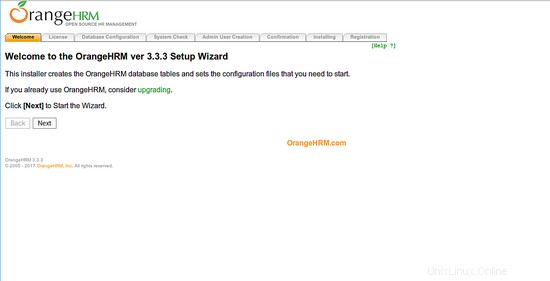OrangeHRM è un software di gestione delle risorse umane open source ampiamente utilizzato, basato sul Web, che può essere utilizzato per gestire le presenze, le prestazioni, il reclutamento e le valutazioni annuali dei dipendenti. Supporta entrambi i sistemi operativi Linux e Windows. Viene fornito con molte funzionalità che soddisfano tutte le tue esigenze di gestione delle risorse umane. OrangeHRM è disponibile in tre edizioni Opensource Edition, Enterprise Edition e Professional Edition.
In questo articolo, ti mostrerò come installare OrangeHRM su un server Ubuntu 14.04.
Requisiti
- Server Ubuntu 14.04 fresco installato sul tuo sistema.
- PHP> 5.5.0 con Apache e MySQL/MariaDB.
- Utente Sudo con privilegi di root.
1 Per iniziare
Prima di iniziare, si consiglia di aggiornare il sistema con l'ultima versione stabile.
Puoi farlo eseguendo il seguente comando:
sudo apt-get update -y
sudo apt-get upgrade -y
Una volta che il tuo sistema è stato aggiornato, riavvia il sistema e accedi con sudo user.
2 Installazione del server Web Apache
Il server Web Apache è necessario per eseguire OrangeHRM. in questo passaggio installeremo Apache con altre librerie richieste sul nostro sistema. Puoi installarli tutti eseguendo il seguente comando:
sudo apt-get install apache2 apache2-data apache2-mpm-prefork libaio1 libapache2-mod-php5 libapr1 libaprutil1 libdbd-mysql-perl libdbi-perl libhtml-template-perl libmysqlclient18 libterm-readkey-perl libwrap0 tcpd -y
Una volta installati tutti i pacchetti, avvia il servizio Apache e abilitalo all'avvio all'avvio con il seguente comando:
sudo /etc/init.d/apache2 start
sudo update-rc.d apache2 defaults
3 Installazione di PHP
OrangeHRM supporta la versione PHP maggiore di 5.5.0. Puoi installare PHP5 e altre librerie con il seguente comando:
sudo apt-get install php5 php5-cli php5-common php5-json php5-mysql php5-readline -y
Una volta completata l'installazione, puoi procedere con l'installazione del server MariaDB.
4 Installazione e configurazione di MariaDB
OrangeHRM utilizza MariaDB/MySQL per archiviare i suoi dati. Puoi installare MariaDB-server con il seguente comando:
sudo apt-get install mariadb-server -y
Una volta installato MariaDB, avvia il servizio MariaDB e abilitalo all'avvio all'avvio con il seguente comando:
sudo /etc/init.d/mysql start
sudo update-rc.d mysql defaults
Per impostazione predefinita, MariaDB non è protetto, quindi dovrai proteggerlo. Puoi proteggerlo eseguendo lo script mysql_secure_installation.
sudo mysql_secure_installation
Dovrai rispondere a tutte le domande come mostrato nell'output di seguito:
NOTE: RUNNING ALL PARTS OF THIS SCRIPT IS RECOMMENDED FOR ALL MariaDB
SERVERS IN PRODUCTION USE! PLEASE READ EACH STEP CAREFULLY!
In order to log into MariaDB to secure it, we'll need the current
password for the root user. If you've just installed MariaDB, and
you haven't set the root password yet, the password will be blank,
so you should just press enter here.
Enter current password for root (enter for none):
OK, successfully used password, moving on...
Setting the root password ensures that nobody can log into the MariaDB
root user without the proper authorisation.
You already have a root password set, so you can safely answer 'n'.
Change the root password? [Y/n] n
... skipping.
By default, a MariaDB installation has an anonymous user, allowing anyone
to log into MariaDB without having to have a user account created for
them. This is intended only for testing, and to make the installation
go a bit smoother. You should remove them before moving into a
production environment.
Remove anonymous users? [Y/n] Y
... Success!
Normally, root should only be allowed to connect from 'localhost'. This
ensures that someone cannot guess at the root password from the network.
Disallow root login remotely? [Y/n] Y
... Success!
By default, MariaDB comes with a database named 'test' that anyone can
access. This is also intended only for testing, and should be removed
before moving into a production environment.
Remove test database and access to it? [Y/n] Y
- Dropping test database...
... Success!
- Removing privileges on test database...
... Success!
Reloading the privilege tables will ensure that all changes made so far
will take effect immediately.
Reload privilege tables now? [Y/n] Y
... Success!
Cleaning up...
All done! If you've completed all of the above steps, your MariaDB
installation should now be secure.
Thanks for using MariaDB!
Una volta impostata la password di root di MariaDB, accedi alla console di MariaDB con il seguente comando:
mysql -u root -p
Inserisci la tua password di root quando richiesto, quindi crea un database per OrangeHRM:
MariaDB [(none)]>CREATE DATABASE orangehrm_db;
Quindi, crea un nome utente e una password per OrangeHRM con il seguente comando:
MariaDB [(none)]>CREATE USER 'orangehrm'@'localhost' IDENTIFIED BY 'your-password';
Quindi, concedi i privilegi al database OrangeHRM con il seguente comando:
MariaDB [(none)]>GRANT ALL PRIVILEGES ON orangehrm_db.* TO 'orangehrm'@'localhost';
Successivamente, dovrai eseguire il comando FLUSH PRIVILEGES in modo che la tabella dei privilegi venga ricaricata da MariaDB e possiamo utilizzare la nuova credenziale:
MariaDB [(none)]>FLUSH PRIVILEGES;
Infine, esci dalla console di MariaDB con il seguente comando:
MariaDB [(none)]>\q
5 Installazione di OrangeHRM
Innanzitutto, scarica l'ultima versione stabile di OrangeHRM dal sito Web di SourceForge. Puoi scaricarlo con il seguente comando:
wget https://excellmedia.dl.sourceforge.net/project/orangehrm/stable/3.3.3/orangehrm-3.3.3.zip
Una volta completato il download, estrai l'archivio scaricato con il seguente comando:
unzip orangehrm-3.3.3.zip
Quindi, sposta la directory estratta nella directory principale web:
sudo mv orangehrm-3.3.3 /var/www/html/orangehrm
E dai il permesso appropriato alla directory orangehrm:
sudo chown -R www-data:www-data /var/www/html/orangehrm
sudo chmod -R 777 /var/www/html/orangehrm
6 Configurazione di Apache per OrangeHRM
Ora dovrai creare un host virtuale per OrangeHRM. Per farlo, crea un file orangehrm.conf:
sudo nano /etc/apache2/sites-available/orangehrm.conf
aggiungi i seguenti contenuti:
<VirtualHost *:80>
ServerAdmin [email protected]
ServerName yourdomain.com
DocumentRoot /var/www/html/orangehrm
<Directory /var/www/html/orangehrm>
Options -Indexes +FollowSymLinks +MultiViews
AllowOverride All
Require all granted
</Directory>
ErrorLog ${APACHE_LOG_DIR}/orangehrm-error.log
CustomLog ${APACHE_LOG_DIR}/orangehrm-access.log combined
</VirtualHost>
Salva e chiudi il file. Quindi disabilitare il file host virtuale predefinito e abilitare il file host virtuale OrangeHRM con il seguente comando:
sudo a2dissite 000-defaults
sudo a2ensite orangehrm
Quindi, riavvia il servizio Apache per leggere la nuova configurazione dell'host virtuale:
sudo /etc/init.d/apache2 restart
Una volta terminato, puoi procedere con l'accesso all'interfaccia web di OrangeHRM.
7 Accesso a OrangeHRM
OrangeHRM funziona sulla porta 80. Quindi dovrai consentire la porta 80 tramite il firewall UFW. Per impostazione predefinita UFW è disabilitato sul tuo sistema, quindi devi prima abilitarlo. Puoi abilitarlo con il seguente comando:
sudo ufw enable
Una volta abilitato il firewall UFW, puoi consentire la porta 80 eseguendo il comando seguente:
sudo ufw allow tcp/80
Ora puoi controllare lo stato del firewall UFW eseguendo il comando seguente:
sudo ufw status
Ora, apri il tuo browser web preferito e accedi all'URL http://tuodominio.com, verrai reindirizzato alla procedura guidata di installazione web di OrangeHRM come mostrato nell'immagine sottostante.
Fare clic sul pulsante "Avanti". Dovresti vedere il contratto di licenza nell'immagine sottostante.
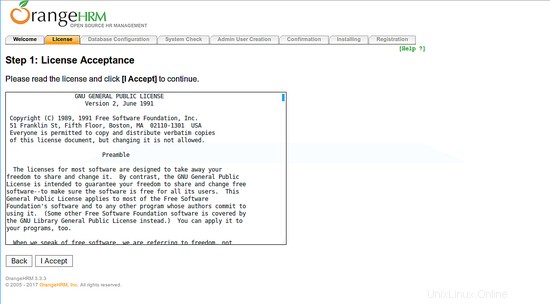
Ora, fai clic sul pulsante "Accetto". Dovresti vedere la seguente pagina.
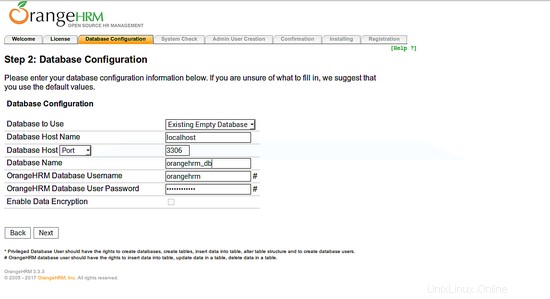
Immettere le informazioni di configurazione del database come Host database, Porta database, Nome database, Nome utente e Password. Quindi fare clic sul pulsante "Avanti". Dovresti vedere la seguente pagina.
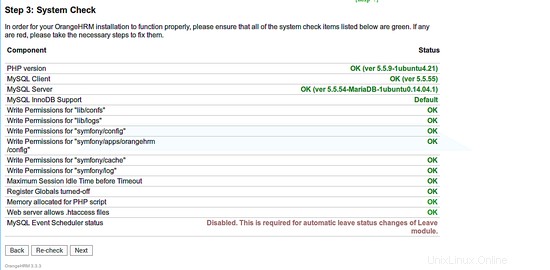
Assicurati che tutti gli elementi di controllo del sistema siano verdi. Quindi fare clic sul pulsante "Avanti". Dovresti vedere la seguente pagina.
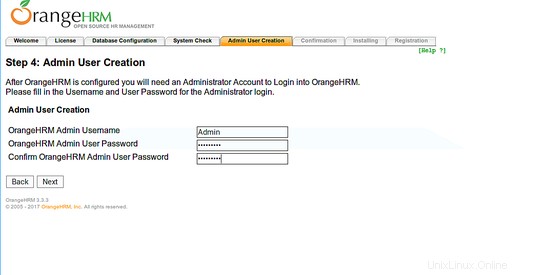
Fornisci i dettagli dell'utente amministratore come il nome utente e la password dell'amministratore. Quindi fare clic sul pulsante "Avanti". Dovresti vedere la seguente pagina.
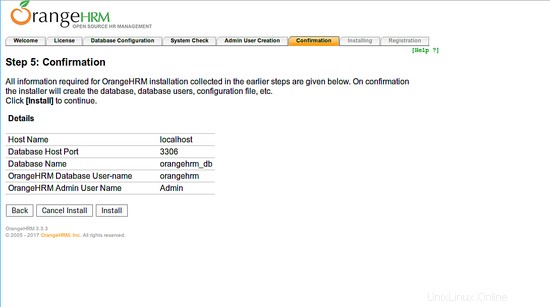
Ora, conferma tutti i dettagli che hai fornito in precedenza. Quindi fare clic sul pulsante "Installa". Una volta completata l'installazione, dovresti vedere la seguente pagina.

Fai clic sul pulsante "Avanti", dovresti vedere la pagina seguente.
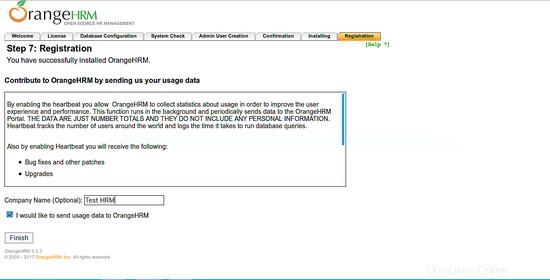
Fornisci il nome della tua azienda e fai clic sul pulsante "Fine", dovresti vedere la pagina di accesso di OrangeHRM nell'immagine sottostante.
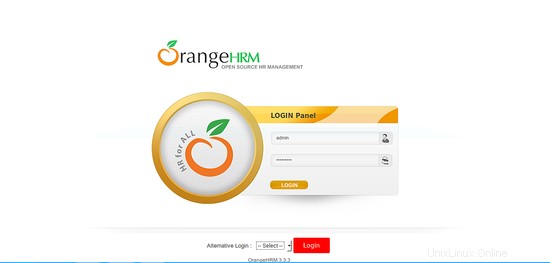
Fornisci le tue credenziali di amministratore e fai clic sul pulsante "Accedi", dovresti vedere la dashboard di OrangeHRM nell'immagine sottostante.
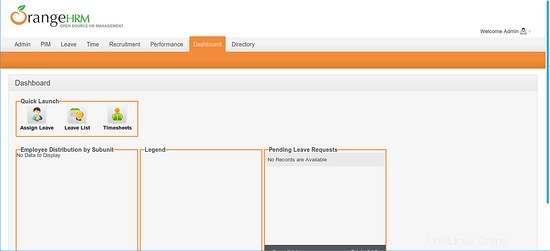
Conclusione
Spero che ora tu abbia abbastanza conoscenze per installare e configurare OrangeHRM nel tuo server. Sentiti libero di commentarmi se hai qualche dubbio.